U hebt al een aantal 3D Blu-ray discs/3D Blu-ray folders/3D Blu-ray ISO bestanden opgeslagen op uw computer. Dus, hoe speel je ze af op de PC? Een essentiële stap is om een 3D Blu-ray-spelersoftware . Het moet compatibel zijn met de 3D-monitor en het afspelen van 3D Blu-ray-inhoud ondersteunen. Bovendien moeten de video- en audiokwaliteit geweldig zijn. Met geavanceerde 3D-technologie is deze applicatie de enige die echt 3D Blu-ray op de pc kan afspelen.
Hier is iets dat u misschien wilt weten. Er zijn twee soorten 3D-bronformaten: Side by Side 3D, Top en Bottom 3D. Deze twee formaten kunnen naar wens naar elkaar worden geconverteerd. U hoeft zich dus geen zorgen te maken over het bronformaat van de 3D Blu-ray-schijf, de 3D Blu-ray-spelersoftware kan ze eenvoudig naar elkaar veranderen.
Om echt te genieten van 3D-effecten op het computerscherm, zijn er meer dingen om te overwegen. Een van de belangrijkste is: Heeft u een 3D-scherm op uw computer?
Ja! Het is een 3D-monitor!
Gefeliciteerd, u hebt een tijdssequentieel 3D-scherm, een schaakbord-3D-scherm of een gepolariseerd 3D-scherm.
120Hz Time-sequential 3D LCD-scherm: U moet een Active Shutter-bril voorbereiden om 3D Blu-ray te bekijken. De prijs van de Active Shutter-bril kan een beetje duur zijn.
3D-Ready HDTV (Checkerboard)-scherm: Om 3D Blu-ray te kunnen kijken, hebt u een actieve sluiterbril nodig.
Micro-polarisator LCD 3D (Raw-interleaved) display: U hebt een gepolariseerde bril nodig. In principe zijn de brillen die we dragen als we 3D-films in de bioscoop kijken, gepolariseerde brillen. Ik weet dat veel mensen de bioscoopbril mee naar huis nemen om 3D te kijken, maar deze past niet per se bij uw scherm. Als u het probleem van incompatibiliteit tegenkomt, moet u waarschijnlijk contact opnemen met de fabrikant van uw computer en uitzoeken welke soorten gepolariseerde brillen compatibel zijn met uw apparaat.
Nee! Het is gewoon 2D…
Eigenlijk zijn de meeste computerschermen ter wereld 2D. Wanneer u een 3D Blu-ray-schijf afspeelt op een 2D-scherm, wordt het 3D-beeld automatisch weergegeven als 2D. Er is echter nog steeds een manier om het 3D-effect op een 2D-scherm te bekijken. U kunt het scherm instellen als "Anaglyph Red/Cyan Mode" in de 3D Blu-ray-spelersoftware en vervolgens de Red/Cyan-bril opzetten om een 3D Blu-ray-film te bekijken.
Dit type 3D wordt "Anaglyph 3D" genoemd. De side-by-side en top/bottom bron 3D video kan worden omgezet naar anaglyph 3D om af te spelen op een normaal 2D scherm.

Nu gaan we leren hoe je 3D Blu-ray op de computer kunt afspelen. We gaan ervan uit dat je al het volgende hebt:
1. 3D Blu-ray-schijf/3D Blu-ray-map/3D Blu-ray ISO-bestand.
2. Blu-ray-station dat 3D Blu-ray-schijven ondersteunt.
3. 3D computerscherm.
4. 3D-bril.
5. 3D Blu-ray-spelersoftware
Laten we beginnen.
Stap 1. Laad een 3D Blu-ray-schijf in de 3D Blu-ray-speler
Sluit de 3D Blu-ray drive aan op uw computer en plaats de 3D Blu-ray disc erin. Start daarna de 3D Blu-ray Player, klik op het disc icoon en druk op de “Play” knop.

Stap 2. Bekijk 3D Blu-ray en pas enkele 3D-instellingen aan
Onder normale omstandigheden detecteert de Blu-ray-speler uw display en speelt automatisch 3D Blu-ray in 3D af. Het enige wat u hoeft te doen, is een 3D-bril opzetten, op de stoel gaan liggen en het eten klaarmaken om van te genieten. Als het display verwarrend is, moet u deze 3D-instellingen controleren.
1. Zorg ervoor dat u “3D-media in 3D afspelen” hebt aangevinkt.

2. Schakel over naar “Weergaveapparaat”, selecteer “Automatisch detecteren” of kies het juiste beeldscherm.
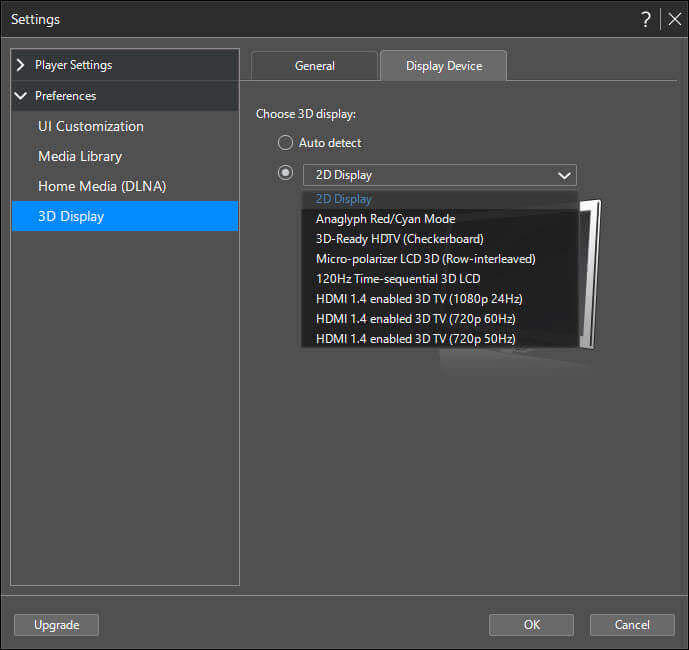
3. Klik op de knop “VR/3D-opties” en ga vervolgens naar “3D-bronformaat”. Zorg ervoor dat het bronformaat niet is omgezet naar “2D-formaat”.

4. Controleer of de 3D-grafische driver compatibel is met uw versie van Windows.
Een laatste woord
Om echt van 3D Blu-ray op de computer te kunnen genieten, zijn er hoge eisen aan het computerscherm, de 3D-bril en de 3D Blu-ray-spelersoftware. Blu-ray-speler is de meest effectieve voor het afspelen van 3D BD/DVD-schijven op Windows. Het kan anaglyph 3D op een 2D-monitor uitvoeren en echte 3D-effecten op een 3D-monitor uitvoeren.

